Windows-7系统十大组合快捷键操作技巧
- 格式:docx
- 大小:287.56 KB
- 文档页数:5
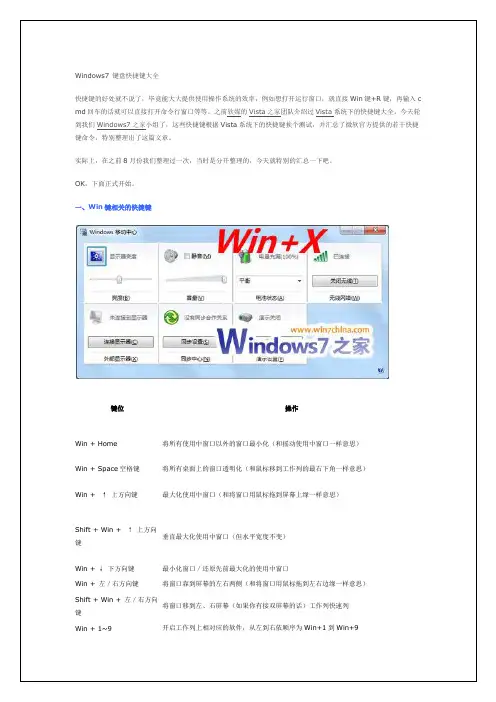

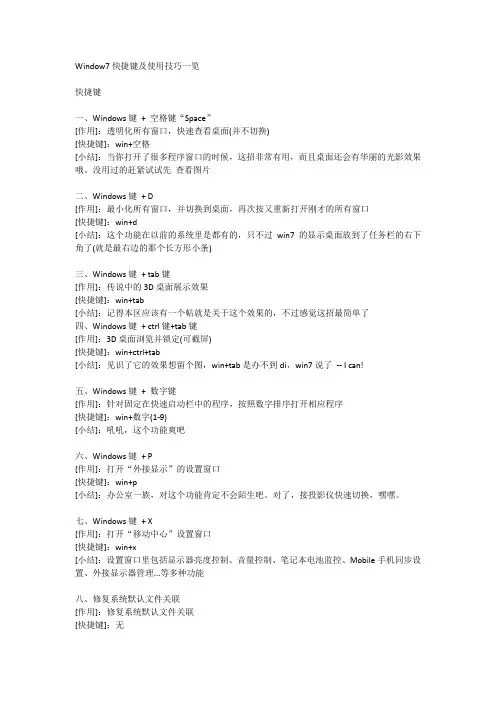
Window7快捷键及使用技巧一览快捷键一、Windows键+ 空格键“Space”[作用]:透明化所有窗口,快速查看桌面(并不切换)[快捷键]:win+空格[小结]:当你打开了很多程序窗口的时候,这招非常有用,而且桌面还会有华丽的光影效果哦。
没用过的赶紧试试先查看图片二、Windows键+ D[作用]:最小化所有窗口,并切换到桌面,再次按又重新打开刚才的所有窗口[快捷键]:win+d[小结]:这个功能在以前的系统里是都有的,只不过win7的显示桌面放到了任务栏的右下角了(就是最右边的那个长方形小条)三、Windows键+ tab键[作用]:传说中的3D桌面展示效果[快捷键]:win+tab[小结]:记得本区应该有一个帖就是关于这个效果的,不过感觉这招最简单了四、Windows键+ ctrl键+tab键[作用]:3D桌面浏览并锁定(可截屏)[快捷键]:win+ctrl+tab[小结]:见识了它的效果想留个图,win+tab是办不到di,win7说了-- I can!五、Windows键+ 数字键[作用]:针对固定在快速启动栏中的程序,按照数字排序打开相应程序[快捷键]:win+数字(1-9)[小结]:吼吼,这个功能爽吧六、Windows键+ P[作用]:打开“外接显示”的设置窗口[快捷键]:win+p[小结]:办公室一族,对这个功能肯定不会陌生吧。
对了,接投影仪快速切换,嘿嘿。
七、Windows键+ X[作用]:打开“移动中心”设置窗口[快捷键]:win+x[小结]:设置窗口里包括显示器亮度控制、音量控制、笔记本电池监控、Mobile手机同步设置、外接显示器管理...等多种功能八、修复系统默认文件关联[作用]:修复系统默认文件关联[快捷键]:无[小结]:当我们无意中破坏了系统默认的文件关联,这招就派上用场了。
win7下可不像winxp 那样容易修改文件关联的,不信?试试*_*[操作方法]:开始->cmd,按如下格式输入assoc.XXX=XXXfileXXX代表文件类型,比如修复TXT和BAT的文件关联,命令就是assoc.TXT=TXTfile 和assoc.BAT=BATfile 九、关闭系统休眠功能[作用]:关闭系统休眠功能[快捷键]:无[小结]:windows7下的休眠功能需要硬件和操作系统的功能支持,目前该功能出现多种问题,建议在正式版出来之前先关闭它,而且还可以为系统盘节省大量磁盘空间(大约4G)。
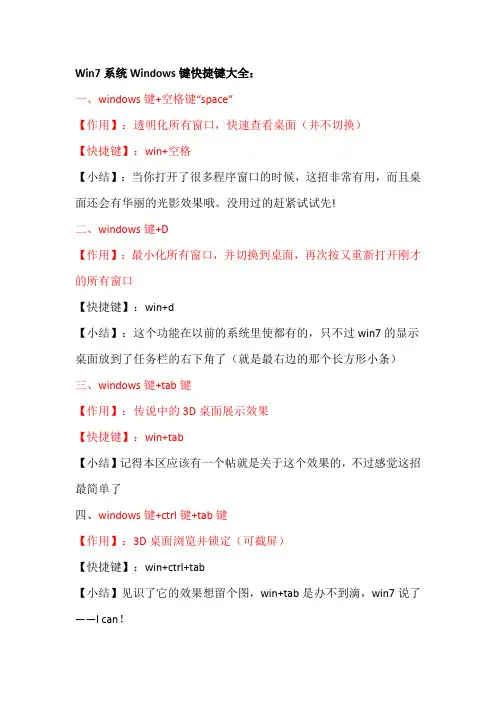
Win7系统Windows键快捷键大全:一、windows键+空格键“space”【作用】:透明化所有窗口,快速查看桌面(并不切换)【快捷键】:win+空格【小结】:当你打开了很多程序窗口的时候,这招非常有用,而且桌面还会有华丽的光影效果哦。
没用过的赶紧试试先!二、windows键+D【作用】:最小化所有窗口,并切换到桌面,再次按又重新打开刚才的所有窗口【快捷键】:win+d【小结】:这个功能在以前的系统里使都有的,只不过win7的显示桌面放到了任务栏的右下角了(就是最右边的那个长方形小条)三、windows键+tab键【作用】:传说中的3D桌面展示效果【快捷键】:win+tab【小结】记得本区应该有一个帖就是关于这个效果的,不过感觉这招最简单了四、windows键+ctrl键+tab键【作用】:3D桌面浏览并锁定(可截屏)【快捷键】:win+ctrl+tab【小结】见识了它的效果想留个图,win+tab是办不到滴,win7说了——I can!五、windows键+数字键【作用】:针对固定在快速启动栏中的程序,按照数字排序打开相应的程序【快捷键】:win+数字(1-9)【小结】:吼吼,这个功能爽吧六、windows键+P【作用】:打开“外接显示”的设置窗口【快捷键】:win+P【小结】:办公室一族,对这个功能肯定不会陌生吧。
对了,接投影仪快速切换,嘿嘿。
七、windows键+X【作用】打开“移动中心”设置窗口【快捷键】:win+X【小结】:设置窗口里包括显示器亮度控制、音量控制、笔记本电池空盒子、Mobile手机同步设置、外接显示器管理···等多种功能。
Win7常用快捷键大全:Alt+向左键:查看上一个文件夹。
Alt+向右键:查看下一个文件夹Alt+向上键:查看父文件夹Win+E:打开“资源管理器”。
Win+R:打开“运行”对话框。
Win+L:锁定当前用户。
Ctrl+W:关闭当前窗口。
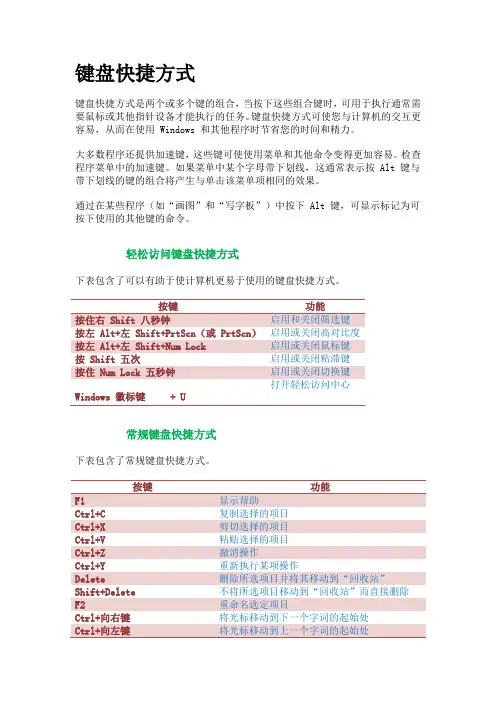
键盘快捷方式键盘快捷方式是两个或多个键的组合,当按下这些组合键时,可用于执行通常需要鼠标或其他指针设备才能执行的任务。
键盘快捷方式可使您与计算机的交互更容易,从而在使用 Windows 和其他程序时节省您的时间和精力。
大多数程序还提供加速键,这些键可使使用菜单和其他命令变得更加容易。
检查程序菜单中的加速键。
如果菜单中某个字母带下划线,这通常表示按 Alt 键与带下划线的键的组合将产生与单击该菜单项相同的效果。
通过在某些程序(如“画图”和“写字板”)中按下 Alt 键,可显示标记为可按下使用的其他键的命令。
轻松访问键盘快捷方式下表包含了可以有助于使计算机更易于使用的键盘快捷方式。
按键功能按住右 Shift 八秒钟启用和关闭筛选键按左 Alt+左 Shift+PrtScn(或 PrtScn)启用或关闭高对比度按左 Alt+左 Shift+Num Lock 启用或关闭鼠标键按 Shift 五次启用或关闭粘滞键按住 Num Lock 五秒钟启用或关闭切换键打开轻松访问中心Windows 徽标键 + U常规键盘快捷方式下表包含了常规键盘快捷方式。
按键功能F1 显示帮助Ctrl+C 复制选择的项目Ctrl+X 剪切选择的项目Ctrl+V 粘贴选择的项目Ctrl+Z 撤消操作Ctrl+Y 重新执行某项操作Delete 删除所选项目并将其移动到“回收站”Shift+Delete 不将所选项目移动到“回收站”而直接删除F2 重命名选定项目Ctrl+向右键将光标移动到下一个字词的起始处Ctrl+向左键将光标移动到上一个字词的起始处Ctrl+向下键将光标移动到下一个段落的起始处Ctrl+向上键将光标移动到上一个段落的起始处Ctrl+Shift 加某个箭头键选择一块文本Shift 加任意箭头键在窗口中或桌面上选择多个项目,或者在文档中选择文本Ctrl 加任意箭头键+空格键选择窗口中或桌面上的多个单个项目Ctrl+A 选择文档或窗口中的所有项目F3 搜索文件或文件夹Alt+Enter 显示所选项的属性Alt+F4 关闭活动项目或者退出活动程序Alt+空格键为活动窗口打开快捷方式菜单Ctrl+F4 关闭活动文档(在允许同时打开多个文档的程序中)Alt+Tab 在打开的项目之间切换Ctrl+Alt+Tab 使用箭头键在打开的项目之间切换Ctrl+鼠标滚轮更改桌面上的图标大小Windows 徽标键 + Tab使用 Aero Flip 3-D 循环切换任务栏上的程序Ctrl + Windows 徽标键 + Tab 通过 Aero Flip 3-D 使用箭头键循环切换任务栏上的程序Alt+Esc 以项目打开的顺序循环切换项目F6 在窗口中或桌面上循环切换屏幕元素F4 在 Windows 资源管理器中显示地址栏列表Shift+F10 显示选定项目的快捷菜单Ctrl+Esc 打开「开始」菜单Alt+加下划线的字母显示相应的菜单Alt+加下划线的字母执行菜单命令(或其他有下划线的命令)F10 激活活动程序中的菜单栏向右键打开右侧的下一个菜单或者打开子菜单向左键打开左侧的下一个菜单或者关闭子菜单F5 刷新活动窗口Alt+向上键在 Windows 资源管理器中查看上一级文件夹Esc 取消当前任务Ctrl+Shift+Esc 打开任务管理器插入 CD 时按住 Shift 阻止 CD 自动播放对话框键盘快捷方式下表包含了在对话框中使用的键盘快捷方式。
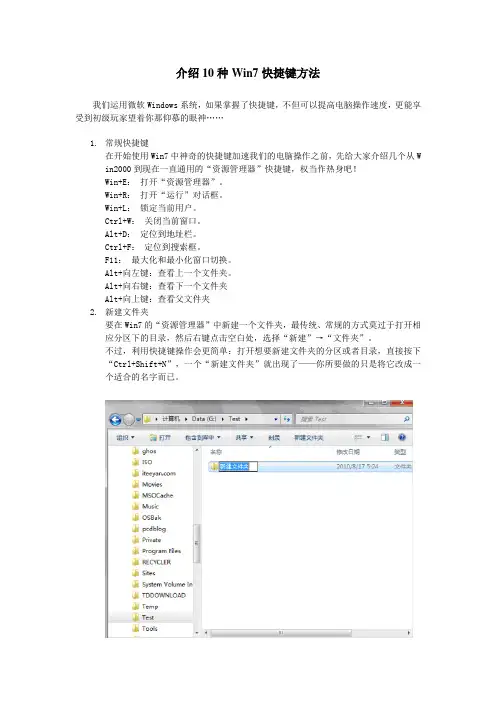
介绍10种Win7快捷键方法我们运用微软Windows系统,如果掌握了快捷键,不但可以提高电脑操作速度,更能享受到初级玩家望着你那仰慕的眼神……1.常规快捷键在开始使用Win7中神奇的快捷键加速我们的电脑操作之前,先给大家介绍几个从W in2000到现在一直通用的“资源管理器”快捷键,权当作热身吧!Win+E:打开“资源管理器”。
Win+R:打开“运行”对话框。
Win+L:锁定当前用户。
Ctrl+W:关闭当前窗口。
Alt+D:定位到地址栏。
Ctrl+F:定位到搜索框。
F11:最大化和最小化窗口切换。
Alt+向左键:查看上一个文件夹。
Alt+向右键:查看下一个文件夹Alt+向上键:查看父文件夹2.新建文件夹要在Win7的“资源管理器”中新建一个文件夹,最传统、常规的方式莫过于打开相应分区下的目录,然后右键点击空白处,选择“新建”→“文件夹”。
不过,利用快捷键操作会更简单:打开想要新建文件夹的分区或者目录,直接按下“Ctrl+Shift+N”,一个“新建文件夹”就出现了——你所要做的只是将它改成一个适合的名字而已。
3.以管理员身份打开Win7中的UAC(用户账号控制)虽然已经很智能,但并不完美,不少程序我们在执行的时候需要手工指定“以管理员身份运行”。
如果要“以管理员身份运行”的程序位于“开始”菜单或者“桌面”中,那就简单多了:按下“Ctrl+shift”组合键,再点击左键就“以管理员身份运行”了。
4.3D程序切换Windows下,一直有个很方便的窗口切换快捷键“Alt+Tab”,按下它就可以在打开程序窗口之间切换。
Win7自然也支持这个快速切换方式,而且还提供了更华丽的升级版——不信你就按下“Win+Tab”看看,3D样式的窗口预览,会令你感到惊艳的!5.快速“在此处打开命令行窗口”在Win7下需要打开命令行的时候虽然不多,但就这很少的几次,我们却没有办法避过。
更不用说有时候通过命令行完成任务会更高效呢!如果你需要打开一个命令行窗口,并切换到指定的目录(比如G:\Tools\MyEtunne l),按照常规操作最简单也要执行两步。
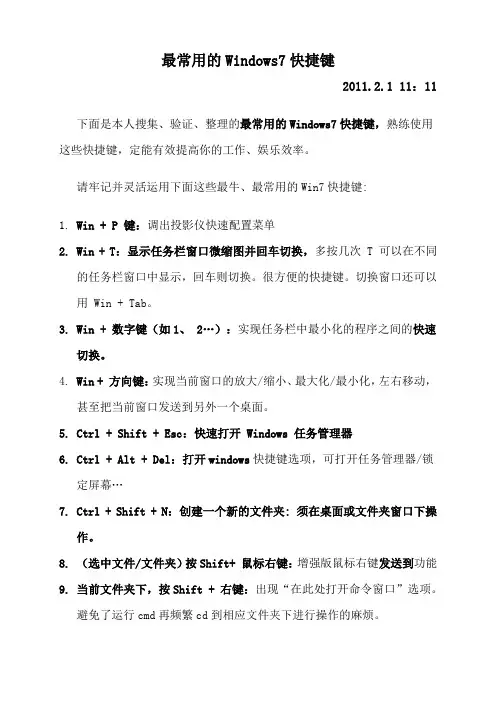
最常用的Windows7快捷键2011.2.1 11:11 下面是本人搜集、验证、整理的最常用的Windows7快捷键,熟练使用这些快捷键,定能有效提高你的工作、娱乐效率。
请牢记并灵活运用下面这些最牛、最常用的Win7快捷键:1.Win + P 键:调出投影仪快速配置菜单2.Win + T:显示任务栏窗口微缩图并回车切换,多按几次 T 可以在不同的任务栏窗口中显示,回车则切换。
很方便的快捷键。
切换窗口还可以用 Win + Tab。
3.Win + 数字键(如1、2…):实现任务栏中最小化的程序之间的快速切换。
4.Win + 方向键:实现当前窗口的放大/缩小、最大化/最小化,左右移动,甚至把当前窗口发送到另外一个桌面。
5.Ctrl + Shift + Esc:快速打开 Windows 任务管理器6.Ctrl + Alt + Del:打开windows快捷键选项,可打开任务管理器/锁定屏幕…7.Ctrl + Shift + N:创建一个新的文件夹: 须在桌面或文件夹窗口下操作。
8.(选中文件/文件夹)按Shift+ 鼠标右键:增强版鼠标右键发送到功能9.当前文件夹下,按Shift + 右键:出现“在此处打开命令窗口”选项。
避免了运行cmd再频繁cd到相应文件夹下进行操作的麻烦。
10.针对双显示器: Win + Shift + 左–移动当前窗口到左边的显示器上11.针对双显示器: Win + Shift + 右–移动当前窗口到右边的显示器上12.Shift + 方向键:选择当前打开的文件(word、pdf…)中的内容13.Defrag d: /h /u 监视命令行碎片整理程序运行状态。
14.利用主流网站提供的 ODSX文件(需要点击安装),可以在Windows7中添加附加的远程信息源,实现搜索联合。
15.其他快捷键1、显示快速启动栏Windows7 默认不显示快速启动栏,用下面的方法就可以找回快速启动栏了。
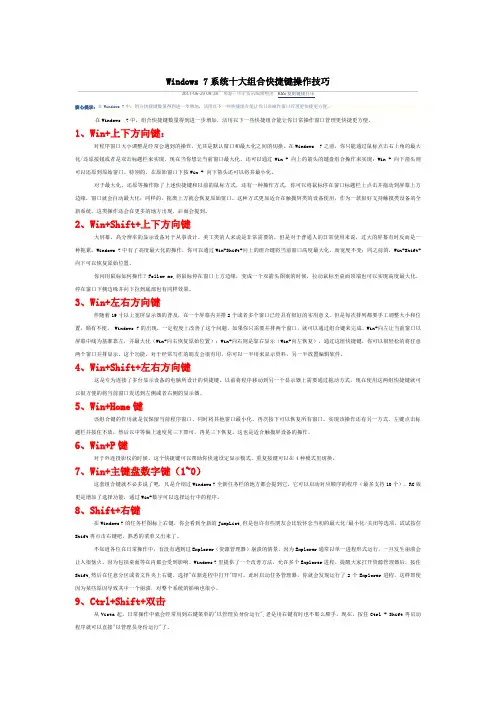
Windows 7系统十大组合快捷键操作技巧2011-06-29 09:38 来源:华军资讯编辑整理RSS复制链接打印核心提示:在Windows 7中,组合快捷键数量得到进一步增加,活用以下一些快捷组合能让你日常操作窗口管理更快捷更方便。
在Windows 7中,组合快捷键数量得到进一步增加,活用以下一些快捷组合能让你日常操作窗口管理更快捷更方便。
1、Win+上下方向键:对程序窗口大小调整是经常会遇到的操作,尤其是默认窗口和最大化之间的切换。
在Windows 7之前,你只能通过鼠标点击右上角的最大化/还原按钮或者是双击标题栏来实现,现在当你想让当前窗口最大化,还可以通过Win + 向上的箭头的键盘组合操作来实现;Win + 向下箭头则可以还原到原始窗口。
特别的,在原始窗口下按Win + 向下箭头还可以将其最小化。
对于最大化、还原等操作除了上述快捷键和以前的鼠标方式,还有一种操作方式,你可以将鼠标停在窗口标题栏上点击并拖动到屏幕上方边缘,窗口就会自动最大化;同样的,拖离上方就会恢复原始窗口。
这种方式更加适合在触摸屏类的设备使用,作为一款很好支持触摸类设备的全新系统,这类操作还会在更多的地方出现,后面会提到。
2、Win+Shift+上下方向键大屏幕、高分辨率的显示设备对于从事设计、美工类的人来说是非常需要的,但是对于普通人的日常使用来说,过大的屏幕有时反而是一种拖累。
Windows 7中有了高度最大化的操作,你可以通过Win+Shift+向上的组合键将当前窗口高度最大化,而宽度不变;同之前的,Win+Shift+向下可以恢复原始位置。
你问用鼠标如何操作?Follow me,将鼠标停在窗口上方边缘,变成一个双箭头图案的时候,拉动鼠标至桌面顶端也可以实现高度最大化。
停在窗口下侧边缘并向下拉到底部也有同样效果。
3、Win+左右方向键伴随着19寸以上宽屏显示器的普及,在一个屏幕内并排2个或者多个窗口已经具有很好的实用意义,但是每次排列都要手工调整大小和位置,颇有不便。
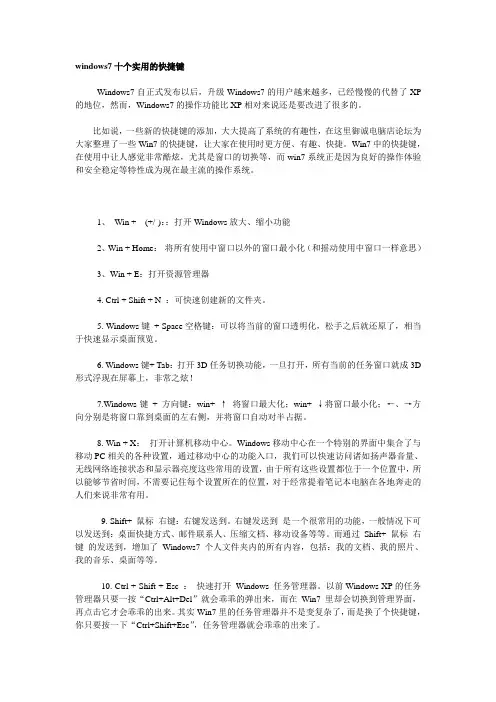
windows7十个实用的快捷键Windows7自正式发布以后,升级Windows7的用户越来越多,已经慢慢的代替了XP 的地位,然而,Windows7的操作功能比XP相对来说还是要改进了很多的。
比如说,一些新的快捷键的添加,大大提高了系统的有趣性,在这里御诚电脑店论坛为大家整理了一些Win7的快捷键,让大家在使用时更方便、有趣、快捷。
Win7中的快捷键,在使用中让人感觉非常酷炫,尤其是窗口的切换等,而win7系统正是因为良好的操作体验和安全稳定等特性成为现在最主流的操作系统。
1、Win + (+/-)::打开Windows放大、缩小功能2、Win + Home:将所有使用中窗口以外的窗口最小化(和摇动使用中窗口一样意思)3、Win + E:打开资源管理器4. Ctrl + Shift + N :可快速创建新的文件夹。
5. Windows键+ Space空格键:可以将当前的窗口透明化,松手之后就还原了,相当于快速显示桌面预览。
6. Windows键+ Tab:打开3D任务切换功能,一旦打开,所有当前的任务窗口就成3D 形式浮现在屏幕上,非常之炫!7.Windows键+ 方向键:win+ ↑将窗口最大化;win+ ↓将窗口最小化;←、→方向分别是将窗口靠到桌面的左右侧,并将窗口自动对半占据。
8. Win + X:打开计算机移动中心。
Windows移动中心在一个特别的界面中集合了与移动PC相关的各种设置,通过移动中心的功能入口,我们可以快速访问诸如扬声器音量、无线网络连接状态和显示器亮度这些常用的设置,由于所有这些设置都位于一个位置中,所以能够节省时间,不需要记住每个设置所在的位置,对于经常提着笔记本电脑在各地奔走的人们来说非常有用。
9. Shift+ 鼠标右键:右键发送到。
右键发送到是一个很常用的功能,一般情况下可以发送到:桌面快捷方式、邮件联系人、压缩文档、移动设备等等。
而通过Shift+ 鼠标右键的发送到,增加了Windows7 个人文件夹内的所有内容,包括:我的文档、我的照片、我的音乐、桌面等等。
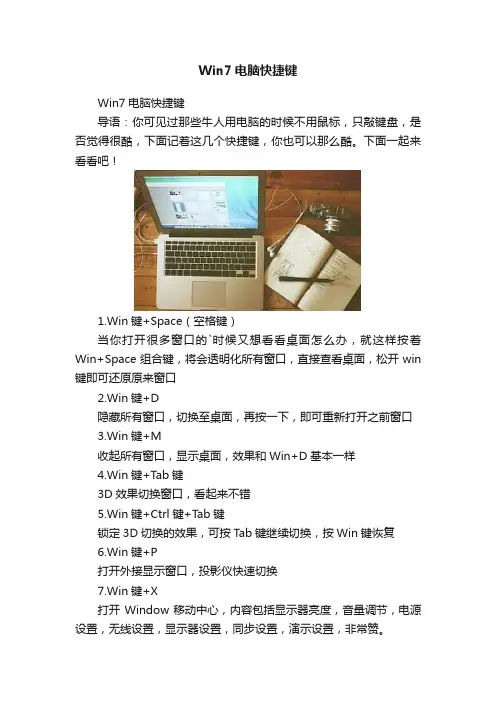
Win7电脑快捷键
Win7电脑快捷键
导语:你可见过那些牛人用电脑的时候不用鼠标,只敲键盘,是否觉得很酷,下面记着这几个快捷键,你也可以那么酷。
下面一起来看看吧!
1.Win键+Space(空格键)
当你打开很多窗口的`时候又想看看桌面怎么办,就这样按着Win+Space组合键,将会透明化所有窗口,直接查看桌面,松开win 键即可还原原来窗口
2.Win键+D
隐藏所有窗口,切换至桌面,再按一下,即可重新打开之前窗口
3.Win键+M
收起所有窗口,显示桌面,效果和Win+D基本一样
4.Win键+Tab键
3D效果切换窗口,看起来不错
5.Win键+Ctrl键+T ab键
锁定3D切换的效果,可按Tab键继续切换,按Win键恢复
6.Win键+P
打开外接显示窗口,投影仪快速切换
7.Win键+X
打开Window移动中心,内容包括显示器亮度,音量调节,电源设置,无线设置,显示器设置,同步设置,演示设置,非常赞。
8.Win键+箭头
左右箭头调节窗口位置,上下键调节窗口大小
9.Win键+R
专业人士都会这个,打开运行窗口。
若是想运行计算器,不要再在开始菜单里找了,直接Win+R,打开窗口之后输入calc,立马OK,输入notepad打开记事本,输入cmd打开命令行,输入osk打开软键盘,记得这一手瞬间提升你的专业度。
10.Win键+E
打开我的电脑,文件资源管理器,必备快捷键
11.Win键+L
直接锁屏,这是一个良好习惯。
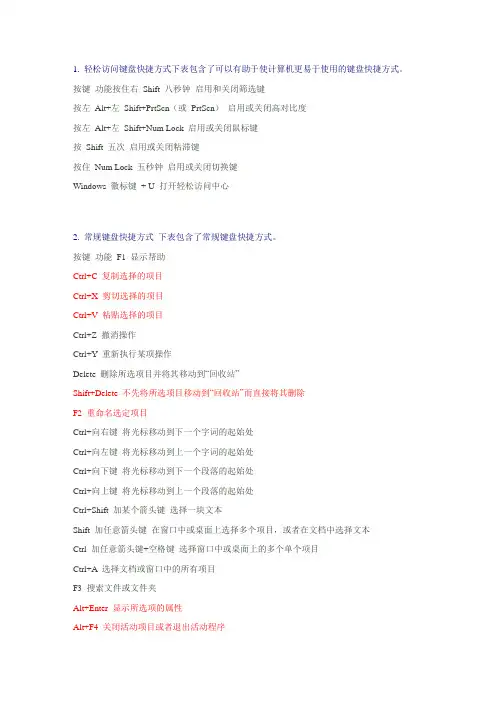
1. 轻松访问键盘快捷方式下表包含了可以有助于使计算机更易于使用的键盘快捷方式。
按键功能按住右Shift 八秒钟启用和关闭筛选键按左Alt+左Shift+PrtScn(或PrtScn)启用或关闭高对比度按左Alt+左Shift+Num Lock 启用或关闭鼠标键按Shift 五次启用或关闭粘滞键按住Num Lock 五秒钟启用或关闭切换键Windows 徽标键+ U 打开轻松访问中心2. 常规键盘快捷方式下表包含了常规键盘快捷方式。
按键功能F1 显示帮助Ctrl+C 复制选择的项目Ctrl+X 剪切选择的项目Ctrl+V 粘贴选择的项目Ctrl+Z 撤消操作Ctrl+Y重新执行某项操作Delete 删除所选项目并将其移动到“回收站”Shift+Delete 不先将所选项目移动到“回收站”而直接将其删除F2 重命名选定项目Ctrl+向右键将光标移动到下一个字词的起始处Ctrl+向左键将光标移动到上一个字词的起始处Ctrl+向下键将光标移动到下一个段落的起始处Ctrl+向上键将光标移动到上一个段落的起始处Ctrl+Shift 加某个箭头键选择一块文本Shift 加任意箭头键在窗口中或桌面上选择多个项目,或者在文档中选择文本Ctrl 加任意箭头键+空格键选择窗口中或桌面上的多个单个项目Ctrl+A选择文档或窗口中的所有项目F3 搜索文件或文件夹Alt+Enter 显示所选项的属性Alt+F4 关闭活动项目或者退出活动程序Alt+空格键为活动窗口打开快捷方式菜单Ctrl+F4 关闭活动文档(在允许同时打开多个文档的程序中)Alt+Tab 在打开的项目之间切换Ctrl+Alt+Tab 使用箭头键在打开的项目之间切换Ctrl+鼠标滚轮更改桌面上的图标大小Windows 徽标键+ Tab 使用Aero Flip 3-D 循环切换任务栏上的程序Ctrl + Windows 徽标键+ Tab 通过Aero Flip 3-D 使用箭头键循环切换任务栏上的程序Alt+Esc 以项目打开的顺序循环切换项目F6 在窗口中或桌面上循环切换屏幕元素F4 在Windows 资源管理器中显示地址栏列表Shift+F10 显示选定项目的快捷菜单Ctrl+Esc 打开「开始」菜单Alt+加下划线的字母显示相应的菜单Alt+加下划线的字母执行菜单命令(或其他有下划线的命令)F10 激活活动程序中的菜单栏向右键打开右侧的下一个菜单或者打开子菜单向左键打开左侧的下一个菜单或者关闭子菜单F5 刷新活动窗口Alt+向上键在Windows 资源管理器中查看上一级文件夹Esc 取消当前任务Ctrl+Shift+Esc 打开任务管理器插入CD 时按住Shift 阻止CD 自动播放3. 对话框键盘快捷方式下表包含了在对话框中使用的键盘快捷方式。
Windows7 键盘快捷键大全快捷键的好处就不说了,毕竟能大大提供使用操作系统的效率,例如想打开运行窗口,就直接Win键+R键,再输入cmd回车的话就可以直接打开命令行窗口等等。
之前软媒的Vista之家团队介绍过Vista系统下的快捷键大全,今天轮到我们Win dows7之家小组了,这些快捷键根据Vista系统下的快捷键挨个测试,并汇总了微软官方提供的若干快捷键命令,特别整理出了这篇文章。
实际上,在之前8月份我们整理过一次,当时是分开整理的,今天就特别的汇总一下吧。
OK,下面正式开始。
一、Win键相关的快捷键键位操作Win + Home 将所有使用中窗口以外的窗口最小化(和摇动使用中窗口一样意思)Win + Space空格键将所有桌面上的窗口透明化(和鼠标移到工作列的最右下角一样意思)Win + ↑上方向键最大化使用中窗口(和将窗口用鼠标拖到屏幕上缘一样意思)Shift + Win + ↑垂直最大化使用中窗口(但水平宽度不变)键位操作上方向键Win + ↓下方向键最小化窗口/还原先前最大化的使用中窗口Win + 左/右方向键将窗口靠到屏幕的左右两侧(和将窗口用鼠标拖到左右边缘一样意思)Shift + Win + 左/右方向键将窗口移到左、右屏幕(如果你有接双屏幕的话)工作列快速列Win + 1~9 开启工作列上相对应的软件,从左到右依顺序为Win+1到Win+9Shift + Win + 1~9 开启对应位置软件的一个新「分身」,例如firefox的话会是开新窗口(鼠标是Shift+点软件)Ctrl + Win + 1~9 在对应位置软件已开的分身中切换Alt + Win + 1~9 开启对应位置软件的右键选单Ctrl + Shift + 鼠标点软件以管理员权限开启该软件WIN + 点击任务栏快捷方式在此程序中新建一个实例Win + (+/-):打开Windows放大、缩小功能Win + G 在屏幕上的Gadget 间切换Win + X 打开移动中心Win + D 显示桌面,最小化所有窗口Win + E 打开资源管理器Win + F 打开资源管理器搜索结果Win + L 锁定计算机,回到登陆窗口Win + M 最小化当前窗口Win + P 投影机输出设定(仅屏幕、同步显示、延伸、仅投影机)Win + R 打开运行窗口Win + T 工作列的Alt+TabWin + U 打开控制面板轻松访问中心Win + Break 打开控制面板系统属性Win + Tab 打开Flip3D任务切换功能二、Windows基础快捷键键位操作F1 帮助Ctrl+C ( Ctrl+Insert) 复制选中项目Ctrl+X 剪切选中项目Ctrl+V ( Shift+Insert) 粘贴选中项目Ctrl+Z 撤销Ctrl+Y 重做Delete ( Ctrl+D) 删除选中项目至回收站Shift+Delete 直接删除选中项目F2 重命名选中项目Ctrl+A 全选F3 搜索Alt+Enter 显示选中项目属性Alt+F4 关闭当前项目或退出当前程序Alt+空格打开当前窗口的快捷方式菜单Alt+Tab 在当前运行的窗口中切换键位操作Ctrl+Alt+Tab 使用方向键在当前运行的窗口中切换Ctrl+滚轮改变桌面图标大小+Tab 开启Aero Flip 3-DCtrl+ +Tab 使用方向键在Aero Flip 3D程序中切换Alt+Esc 在当前打开的程序间切换F4 显示资源管理器的地址栏列表Shift+F10 显示选中项目的快捷方式菜单Ctrl+Esc 打开开始菜单F10 激活当前窗口的菜单栏F5 ( Ctrl+R) 刷新Alt+ ↑资源管理区中返回文件夹的上一级菜单Esc 取消当前操作Ctrl+Shift+Esc 打开任务栏管理器插入碟片时按住Shift 禁止CD/DVD的自动运行右边或左边的Ctrl+Shift 改变阅读顺序三、资源管理器相关快捷键键位操作Ctrl + N 打开新窗口Ctrl + W 关闭当前窗口Ctrl + Shift + N 新建文件夹End 显示文件夹底部键位操作Home 显示文件夹顶部F11 最大/最小化当前文件夹Ctrl + 句号(.) 顺时针方向旋转图片Ctrl + 逗号(,) 逆时针方向旋转图片Num Lock + 小键盘星号(*) 显示选中文件夹下的所有子文件夹Num Lock + 小键盘加号( + ) 显示选中文件夹的内容Num Lock + 小键盘减号(-) 折叠选中文件夹←折叠选中文件夹或返回父文件夹Alt + Enter 打开选中项目的属性对话框Alt + P 预览面板开关Alt + ←打开上一个文件夹Backspace 打开上一个文件夹→选中第一个子文件夹Alt + →打开下一个文件夹键位操作Alt + ↑返回上一层文件夹Ctrl + 滚轮改变图标大小Alt + D 选中地址栏Ctrl + E 选中搜索框Ctrl + F 选中搜索框Shift+右键点选文件出现「附到开始菜单」和「复制为路径」两个额外的右键选项Shift+右键点选文件夹出现「在新处理程序开启(另开新窗口)」、「在此处开启命令窗口(DOS!)」和「复制为路径」三个额外的右键选项四、任务栏快捷键键位操作Shift + 点击任务栏程序按钮在新窗口中打开此程序Ctrl + Shift + 点击任务栏程序按钮以管理员身份运行此程序键位操作Shift + 右键点击任务栏程序按钮打开此程序的窗口菜单Shift + 右键点击任务栏分组按钮打开本组的窗口菜单Ctrl + 点击任务栏分组按钮在本组窗口中循环Windows 系统组合键∙F1:帮助∙CTRL+ESC:打开“开始”菜单∙ALT+TAB:在打开的多个程序之间切换∙ALT+F4:退出程序∙SHIFT+DELETE:永久删除项目∙Windows 徽标+L:锁定计算机(不使用CTRL+ALT+DELETE) 回到顶端Windows 程序组合键∙CTRL+C:Copy∙CTRL+X:剪切∙CTRL+V:粘贴∙CTRL+Z:撤消∙CTRL+B:加粗∙CTRL+U:下划线∙CTRL+I:倾斜回到顶端外壳对象的鼠标单击/键盘修改键组合∙SHIFT+右键单击:显示包含可选命令的快捷菜单∙SHIFT+双击:运行备用的默认命令(菜单上的第二个项目)∙ALT+双击:显示属性∙SHIFT+DELETE:立即删除项目,不将其放到回收站中回到顶端常用的仅使用键盘的命令∙F1:启动Windows 帮助∙F10:激活菜单栏选项∙SHIFT+F10 打开对应于选定项目的快捷菜单(这与右键单击对象等效)∙CTRL+ESC:打开“开始”菜单(使用箭头键可选择项目)∙CTRL+ESC 或ESC:选择“开始”按钮(按TAB 键选择任务栏,或者按SHIFT+F10 显示上下文菜单)∙CTRL+SHIFT+ESC:打开Windows 任务管理器∙ALT+下箭头:打开下拉列表框∙ALT+TAB:切换到另一个正在运行的程序(按住ALT 键,然后按TAB 键可查看任务切换窗口)∙SHIFT:插入CD-ROM 时按住SHIFT 键可跳过自动运行功能∙ALT+空格键:显示主窗口的“系统”菜单(从系统菜单中,您可以还原、移动、最大化、最小化或关闭窗口)∙ALT+-(ALT+短划线):显示多文档界面(MDI) 子窗口的系统菜单(从MDI 子窗口的“系统”菜单中,您可以还原、移动、最大化、最小化或关闭子窗口)∙CTRL+TAB:切换到多文档界面(MDI) 程序的下一个子窗口∙ALT+underlined letter in menu:打开菜单∙ALT+F4:关闭当前窗口∙CTRL+F4:关闭当前多文档界面(MDI) 窗口∙ALT+F6:在同一程序的多个窗口之间切换(例如,当显示记事本的查找对话框时,按ALT+F6 可在“查找”对话框和记事本主窗口之间切换)回到顶端外壳对象和常用文件夹/Windows 资源管理器快捷键对于选定对象:∙F2:重命名对象∙F3:查找所有文件∙CTRL+X:剪切∙CTRL+C:复制∙CTRL+V:粘贴∙SHIFT+DELETE:立即删除选定项目,不将项目移动到回收站∙ALT+ENTER:打开选定对象的属性复制文件按住CTRL 键将文件拖到另一文件夹。
Windows7中你或许不知道的一些快捷键中你或许不知道的一些快捷键 1、Windows+空格键空格键用途:预览桌面,这是Windows7系统加入的特点。
系统加入的特点。
2、Windows+数字键数字键用途:针对固定在快速启动栏中的程序,按照数字排序打开相应程序相应程序3、Shi +Windows+数字键数字键用途:快速开启工具栏上正在后台运行的应用程序,是Windows7所特有的。
用户打开一些应用程序之后总是会将一些现在不用的窗口最小化到工具栏上在后台去运行,此时Windows7会将这些程序逐一编号,按下Shi +Windows 键+数字键“1”时,就快速选择查看已打开第一个应用程序。
”时,就快速选择查看已打开第一个应用程序。
4、Alt+Windows+数字键数字键用途:打开一个任务栏中所有应用程序编号的跳转列表清单,这里你可以马上看到任何一个应用程序对应的编号,然后使用以上第八条快捷键就能快速调用该程序。
用以上第八条快捷键就能快速调用该程序。
5、Windows+T用途:可以让工具栏上的所有程序进行一次循环,即是改变应用程序在工具栏上的排列顺序。
应用程序在工具栏上的排列顺序。
6、Windows+tab 键功能:3D 桌面展示效果桌面展示效果7、Windows+ctrl+tab用途:3D 桌面浏览并锁定,方便用户截屏桌面浏览并锁定,方便用户截屏8、Windows+X 用途:打开“移动中心”设置窗口,可以设置窗口里包括显示器亮度控制、音量控制、笔记本电池监控、Mobile 手机同步设置、外接显示器管理等多种功能步设置、外接显示器管理等多种功能9、Windows+小键盘方向键小键盘方向键用途:Windows7中快速调整窗口大小的功能。
中快速调整窗口大小的功能。
Win7:系统十大组合快捷键操作技巧1、Win+上下方向键当你想让当前窗口最大化,还可以通过Win+向上的箭头的键盘组合操作来实现;Win+向下箭头则可以还原到原始窗口。
在原始窗口下按Win+向下箭头还可以将其最小化。
对于最大化、还原等操作除了上述快捷键和以前的鼠标方式,还有一种操作方式,你可以将鼠标停在窗口标题栏上点击并拖动到屏幕上方边缘,窗口就会自动最大化; 同样的,拖离上方就会恢复原始窗口。
2、Win+Shift+上下方向键大屏幕、高分辨率的显示设备对于从事设计、美工类的人来说是非常需要的,但是对于普通人的日常使用来说,过大的屏幕有时反而是一种拖累。
Windows7中有了高度最大化的操作,你可以通过Win+Shift+向上的组合键将当前窗口高度最大化,而宽度不变; 同之前的,Win+Shift+向下可以恢复原始位置。
用鼠标如何操作? 将鼠标停在窗口上方边缘,变成一个双箭头图案的时候,拉动鼠标至桌面顶端也可以实现高度最大化。
停在窗口下侧边缘并向下拉到底部也有同样效果。
3、Win+左右方向键伴随着19寸以上宽屏显示器的普及,在一个屏幕内并排2个或者多个窗口已经具有很好的实用意义,但是每次排列都要手工调整大小和位置,颇有不便。
Windows7的出现,一定程度上改善了这个问题,如果你只需要并排两个窗口,就可以通过组合键来完成。
Win+向左让当前窗口以屏幕中线为基准靠左,并最大化(Win+向右恢复原始位置;Win+向右则是靠右显示(Win+向左恢复。
通过这组快捷键,你可以很轻松的将任意两个窗口并排显示。
这个功能,对于经常写作的朋友会很有用,你可以一半用来显示资料,另一半放置编辑软件。
4、Win+Shift+左右方向键这是专为连接了多台显示设备的电脑所设计的快捷键。
以前将程序移动到另一个显示器上需要通过拖动方式,现在使用这两组快捷键就可以很方便的将当前窗口发送到左侧或者右侧的显示器。
5、Win+Home键该组合键的作用就是仅保留当前程序窗口,同时将其他窗口最小化,再次按下可以恢复所有窗口。
Windows快捷键大全Windows 快捷键,又叫快速键或热键,指通过某些特定的按键、按键顺序或按键组合来完成一个操作,很多快捷键往往与如Ctrl 键、Shift 键、Alt 键、Fn 键以及Windows 平台下的Windows 键和Mac 机上的Meta 键等配合使用。
利用快捷键可以代替鼠标做一些工作,可以利用键盘快捷键打开、关闭和导航“开始”菜单、桌面、菜单、对话框以及网页。
常见用法:F1 显示当前程序或者windows的帮助内容。
F2 当你选中一个文件的话,这意味着“重命名”F3 当你在桌面上的时候是打开“查找:所有文件” 对话框F10或ALT 激活当前程序的菜单栏F12在编辑好Excel 或Word文档,可“另存为”windows键或CTRL+ESC 打开开始菜单CTRL+ALT+DELETE 在win9x中打开关闭程序对话框CTRL+SHIFT+ESC 打开任务管理器在win9x中是打开开始菜单DELETE 删除被选择的选择项目,如果是文件,将被放入回收站SHIFT+DELETE 删除被选择的选择项目,如果是文件,将被直接删除而不是放入回收站CTRL+N 新建一个新的文件CTRL+A 全选文件夹内的文件CTRL+O 打开“打开文件”对话框CTRL+P 打开“打印”对话框CTRL+S 保存当前操作的文件CTRL+W关闭当前的窗口CTRL+X 剪切被选择的项目到剪贴板CTRL+INSERT 或CTRL+C 复制被选择的项目到剪贴板SHIFT+INSERT 或CTRL+V 粘贴剪贴板中的内容到当前位置ALT+BACKSPACE 或CTRL+Z 撤销上一步的操作ALT+SHIFT+BACKSPACE 重做上一步被撤销的操作Windows键+B 选中桌面右下方工具栏Windows键+D 显示桌面Windows键+E 打开我的电脑Windows键+F 打开“查找:所有文件”对话框Windows键+L 返回用户登陆界面Windows键+M 最小化所有被打开的窗口Windows键+R 打开“运行”对话框Windows键+U 打开辅助工具管理器Windows键+SHIFT+M 重新将恢复上一项操作前窗口的大小和位置Windows键+BREAK 打开“系统属性”对话框Windows键+CTRL+F 打开“查找:计算机”对话框SHIFT+F10或鼠标右击打开当前活动项目的快捷菜单SHIFT 在放入CD的时候按下不放,可以跳过自动播放CD。
台式电脑Win7系统20个快速按键使用技巧我每天无时无刻都在使用的有几种快速键。
无论是处理相片、音乐、文件或试算表,这些快速键都能派上用场。
复制选取的项目:Ctrl+C剪下选取的项目:Ctrl+X贴上选取的项目:Ctrl+V复原动作:Ctrl+Z取消复原上次复原的动作:Ctrl+Y选取全部:Ctrl+A列印:Ctrl+P管理开启的视窗您在使用电脑时难免要一次执行许多事项。
快速键对于消除凌乱将有极大的帮助。
请不妨照着以下内容边读边试一探究竟。
在开启的视窗之间切换Alt+Tab如果您有大量开启的视窗但不确定真正需要的是哪一个,就按下Alt+Tab 取得所有已开启视窗的快速缩图检视。
接着按住Alt 键再按Tab 键数次,直到出现您想要的视窗为止。
在各视窗之间切换按Alt+Tab 在开启的视窗之间切换全盘清理并显示桌面Windows 标志键Windows 标志键的图片+D当您想要一次将大量开启的视窗最小化以查看桌面项目时,请使用此快速键。
凭两指即可收拾凌乱恢复清爽。
凌乱的桌面按下Windows 标志键+D 之前的桌面清爽的桌面按下Windows 标志键+D 之后的同一个桌面最小化视窗Windows 标志键Windows 标志键的图片+向下键透过将视窗最小化的方式就能让视窗底下覆盖的内容一览无遗,况且使用快速键更为便捷。
如果视窗已经最大化(盖住整个萤幕),便会缩成「正常」大小。
而正常大小的视窗则会彻底最小化。
最大化视窗Windows 标志键Windows 标志键的图片+向上键将视窗最大化的方式如出一辙。
体验更变化多端的视窗管理在处理开启的视窗和程式方面还有更多选项可能令您意想不到,但是一经提点之后您就会恍然大悟。
以贴齐方式进行比较和对照Windows 标志键Windows 标志键的图片+向左键或向右键就我所知贴齐是比较两份文件最简单的方法,也方便我在查看网页浏览器的同时撰写短评。
贴齐功能的快速键甚至更是动作俐落。
Windows 7系统十大组合快捷键操作技巧
2011-06-29 09:38 来源:华军资讯编辑整理RSS复制链接打印
核心提示:在Windows 7中,组合快捷键数量得到进一步增加,活用以下一些快捷组合能让你日常操作窗口管理更快捷更方便。
在Windows 7中,组合快捷键数量得到进一步增加,活用以下一些快捷组合能让你日常操作窗口管理更快捷更方便。
1、Win+上下方向键:
对程序窗口大小调整是经常会遇到的操作,尤其是默认窗口和最大化之间的切换。
在Windows 7之前,你只能通过鼠标点击右上角的最大化/还原按钮或者是双击标题栏来实现,现在当你想让当前窗口最大化,还可以通过Win + 向上的箭头的键盘组合操作来实现;Win + 向下箭头则可以还原到原始窗口。
特别的,在原始窗口下按Win + 向下箭头还可以将其最小化。
对于最大化、还原等操作除了上述快捷键和以前的鼠标方式,还有一种操作方式,你可以将鼠标停在窗口标题栏上点击并拖动到屏幕上方边缘,窗口就会自动最大化;同样的,拖离上方就会恢复原始窗口。
这种方式更加适合在触摸屏类的设备使用,作为一款很好支持触摸类设备的全新系统,这类操作还会在更多的地方出现,后面会提到。
2、Win+Shift+上下方向键
大屏幕、高分辨率的显示设备对于从事设计、美工类的人来说是非常需要的,但是对于普通人的日常使用来说,过大的屏幕有时反而是一种拖累。
Windows 7中有了高度最大化的操作,你可以通过Win+Shift+向上的组合键将当前窗口高度最大化,而宽度不变;同之前的,Win+Shift+向下可以恢复原始位置。
你问用鼠标如何操作?Follow me,将鼠标停在窗口上方边缘,变成一个双箭头图案的时候,拉动鼠标至桌面顶端也可以实现高度最大化。
停在窗口下侧边缘并向下拉到底部也有同样效果。
3、Win+左右方向键
伴随着19寸以上宽屏显示器的普及,在一个屏幕内并排2个或者多个窗口已经具有很好的实用意义,但是每次排列都要手工调整大小和位置,颇有不便。
Windows 7的出现,一定程度上改善了这个问题,如果你只需要并排两个窗口,就可以通过组合键来完成。
Win+向左让当前窗口以屏幕中线为基准靠左,并最大化(Win+向右恢复原始位置);Win+向右则是靠右显示(Win+向左恢复)。
通过这组快捷键,你可以很轻松的将任意两个窗口并排显示。
这个功能,对于经常写作的朋友会很有用,你可以一半用来显示资料,另一半放置编辑软件。
4、Win+Shift+左右方向键
这是专为连接了多台显示设备的电脑所设计的快捷键。
以前将程序移动到另一个显示器上需要通过拖动方式,现在使用这两组快捷键就可以很方便的将当前窗口发送到左侧或者右侧的显示器。
5、Win+Home键
该组合键的作用就是仅保留当前程序窗口,同时将其他窗口最小化,再次按下可以恢复所有窗口。
实现该操作还有另一方式,左键点击标题栏并按住不放,然后以中等偏上速度晃三下即可,再晃三下恢复。
这也是适合触摸屏设备的操作。
6、Win+P键
对于外连投影仪的时候,这个快捷键可以帮助你快速设定显示模式,重复按键可以在4种模式里切换。
7、Win+主键盘数字键(1~0)
这套组合键就不必多说了吧,凡是介绍过Windows 7全新任务栏的地方都会提到它,它可以启动对应顺序的程序(最多支持10个),RC版更是增加了选择功能,通过Win+数字可以选择运行中的程序。
8、Shift+右键
在Windows 7的任务栏图标上右键,你会看到全新的JumpList,但是也许有些朋友会比较怀念当初的最大化/最小化/关闭等选项,试试按住Shift再点击右键吧,熟悉的菜单又出来了。
不知道各位在日常操作中,有没有遇到过Explorer(资源管理器)崩溃的情景。
因为Explorer通常以单一进程形式运行,一旦发生崩溃会让人很恼火,因为包括桌面等在内都会受到影响。
Windows 7里提供了一个改善方法,允许多个Explorer进程。
提醒大家打开资源管理器后,按住Shift,然后在任意分区或者文件夹上右键,选择"在新进程中打开"即可。
此时启动任务管理器,你就会发现运行了2个Explorer进程,这样即使因为某些原因导致其中一个崩溃,对整个系统的影响也很小。
9、Ctrl+Shift+双击
从Vista起,日常操作中就会经常用到右键菜单的"以管理员身份运行",老是用右键有时也不那么顺手,现在,按住Ctrl + Shift再启动程序就可以直接"以管理员身份运行"了。
10、Win+Space(空格)
将所有窗口透明化,仅保留边框,效果同鼠标悬停在"显示桌面"按钮上一样。
10个实用Windows 7快捷键推荐
2011-07-07 11:18 来源:华军资讯作者:rocky 编译RSS复制链接打印
核心提示:笔者将在下面为大家推荐10个你可能不知道的快捷键
键盘快捷键是提升PC办公效率的必备元素。
每位用户也许都知道一些常用的快捷键,但笔者将在下面为大家推荐10个你可能不知道的快捷键:
1. Windows键 + L
如果你需要暂时离开电脑,那么就用这个快捷键快速锁住你的PC吧。
2. Shift + Delete
你可以将文件拖到回收站,你也可以选中文件,然后再按Delete键。
Shift + Delete删除文件可以绕开回收站,缺点是你无法从回收站回复删除文件。
3. Alt + F6
如果一款程序有多个窗口,那么Alt + F6快捷键可以帮助你快速切换这些窗口。
4. Shift + CTRL + N
Windows 7简化了新文件夹的创建方式。
现在,你可以通过Shift + Ctrl + N快捷键快速创建一个新文件夹啊。
5. Windows + M
桌面显示太多窗口,那么使用Windows + M快速最小化窗口到任务栏上。
如果你想回复这些窗口,你可以使用Windows + Shift + M快捷键。
6. Windows + 空格键
如果你只是想快速浏览一下桌面,Windows + M快捷键似乎有些多余。
按下Windows + 空格键,所有窗口就将透明,这样你就可以看到桌面。
7. Windows + Shift +←/→
如果你同时使用两台显示器,你可能会需要将一个窗口移动到另一个显示器。
Windows + Shift + →快捷键可以将当前窗口从左侧移到右侧。
8. Windows + 1, 2, 3,等
Windows 7引入了一项新的功能,用户可以将应用固定在任务栏上,以便快速启动。
通过Windows + 1快捷键,用户可以快速启动最先被固定的程序,Windows + 2启动第二个,Windows + 3是第三个,其他启动以此类推。
9. Windows + T
Windows +数字键可以快速启动任务栏程序,但如果你的程序已经打开,还有一种方法可以快速浏览这些程序。
按下Windows + T,你可以显示第一个被打开的任务栏程序,再按一下,便显示第二个程序。
滚动时,用户只能看到程序
10. Windows + (+/-)
需要近距离查看窗口文字吗?点击Windows和+键,你便可以放大显示区。
移动鼠标,你可以选择需要放大的区域。
Windows和–键可以恢复原来情况。
Win + B –移动光标到系统托盘
针对键盘爱好者,不需要在狂按 TAB 键才切换到系统托盘了。
Win + B直达托盘,之后就可以用方向键控制了,也可以控制时间区域。